本教程文字也是分层来制作的。先打上所需的文字,然后复制一层,底部的图层加上一些浮雕及描边样式,顶部文字则加上所需的一些特殊纹理,这里用到的是抽丝纹理。后期调整一下文字颜色即可。
最终效果 
1、新建文档1024x768像素,背景白色,做一个径向渐变。
2、打开金属纹理,这一步可以略过。
3、拖入文档中,图层模式颜色加深,不透明度40%。
4、前景色#f4edd2输入文字,并复制一层备用,字体为Tondu,尺寸300点。
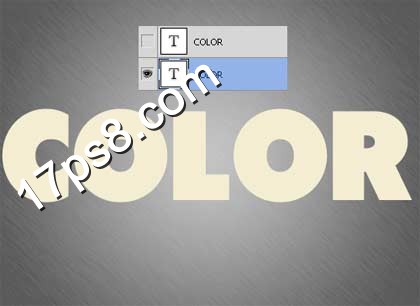
5、隐藏备用层,选择原图层,添加样式。
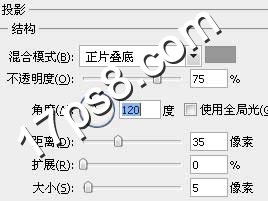


6、类似下图效果。


扫码关注公众号 获取更多设计资源...
↓↓↓
【白嫖福利 | 限时领取】
摹客超级版会员(价值1250元)解锁摹客协作、摹客RP、摹客DT所有功能。
公众号主页发送 “激活” 免费获取 激活码
↓↓↓
公众号主页发送 “字体” 获取 全套可商用字体包...
↓↓↓
公众号主页发送 “vi” 获取 500个著名品牌vi设计手册...
↓↓↓
【白嫖福利 | 限时领取】
摹客超级版会员(价值1250元)解锁摹客协作、摹客RP、摹客DT所有功能。
公众号主页发送 “激活” 免费获取 激活码
↓↓↓
公众号主页发送 “字体” 获取 全套可商用字体包...
↓↓↓
公众号主页发送 “vi” 获取 500个著名品牌vi设计手册...





















